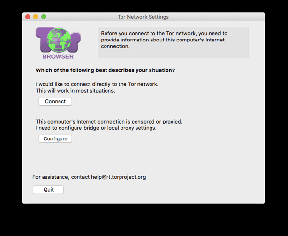Trecerea de la Evernote la Google Keep Notes and Docs: experiența mea
Miscellanea / / November 29, 2021
Luna trecută, am scris un post detaliat explicând de ce mi-am mutat toate datele și fișierele din Dropbox în Google Drive. Aceasta face parte din efortul meu continuu de a muta totul pe o singură platformă. Ideea mea este să folosesc mai puține aplicații și extensii/suplimente în favoarea coerenței, uniformității și unei mai bune integrări între platforme și interfață de utilizare.

Astăzi, voi împărtăși experiența mea de a trece de la Evernote la Google Keep (acum numit Keep Notes) și Docs. De ce am ales Google? Majoritatea produselor Google sunt gratuite sau mai ieftine decât concurența. De asemenea, Google acceptă aproape toate platformele majore.
Eram un mare fan al aplicației de calendar Sunrise înainte ca Microsoft să o cumpere și să o închidă. Am folosit aplicația Newton pentru e-mailuri, iar acum este închiderea de asemenea. Soarta Evernote este, de asemenea, în echilibru, deoarece compania a făcut-o deja și-a pierdut CTO și CFO și se zvonește că se află într-o spirală descendentă, fără creștere în ultimele luni.
Într-un astfel de scenariu, este logic să acționezi rapid și să treci la un set de alternative de încredere. Așa am început.
De asemenea, pe Guiding Tech
1. Evernote la Google Keep
În timp ce Evernote oferă posibilitatea de a vă vedea clar toate caietele și notele în bara laterală, Google Keep adoptă o abordare diferită.

Keep oferă o interfață simplă. Cu toate acestea, nu există notebook-uri sau sistem de ierarhie a fișierelor în el. În schimb, puteți crea note care pot fi codificate cu culori pentru mai bine prezentare si organizare.
Mi-au plăcut întotdeauna aplicațiile atractive din punct de vedere vizual și am fost bucuros să aflu că acum pot atribui fiecărei note o culoare. Face căutarea de informații despre un anumit proiect sau subiect mult mai rapidă.
Îmi place și ideea că pot convertiți Keep în Google Docs din interiorul interfeței.


Google Keep se bazează pe etichete și pe funcția puternică de căutare Google pentru a vă ajuta să găsiți ceea ce căutați în notele dvs. Dacă sunteți în căutarea unei structuri de foldere pentru a înțelege notele și ideile dvs., va trebui să vă uitați la Google Docs, dar mai multe despre asta mai târziu.

Keep permite mai multor utilizatori să colaboreze la o singură notă gratuit, spre deosebire de Evernote. Ai nevoie de planul Evernote Plus pentru asta. Acum pot invita prietenii să contribuie la o listă de activități cu toate activitățile la care putem participa în călătoriile noastre.
Evernote mi-a permis să adnotez imagini din mers. În Google Keep, pot desena. Fie că este o notă goală nouă sau una existentă cu o fotografie, pot fi creativ aici.

Dar utilizatorii de afaceri care folosesc chat-ul și prezentarea de la serviciu Evernote? Eu cred Hangouts va funcționa perfect in aceste situatii. Îl puteți folosi pentru a conversa prin chat sau pentru a apela video la întâlniri. În loc să folosiți notebook-uri și note, acum veți folosi dosare și fișiere în Drive și note în Keep.
Pe desktopul meu Windows, foloseam note lipicioase pentru a crea note scurte pe care le puteam șterge mai târziu, în câteva zile. Nu era disponibilă nicio funcție de sincronizare. Google Keep l-a înlocuit și el.
Tind să uit lucruri pe care ar trebui să le fac atunci când sunt în oraș. Keep mă ajută să le notez rapid. Am creat o notă pentru a obține cărți de vizită tipărite la un magazin local de tipografie și am adăugat un memento de locație. Când sunt în apropiere, Keep îmi va aminti despre asta. Cu Evernote, am putut crea doar mementouri bazate pe timp.

Un domeniu în care Keep strălucește peste Evernote sunt listele. În Keep, când creez o listă cu mai multe articole și le bifez ca fiind finalizate, fiecare intrare se mută în partea de jos a listei. Când am început să scriu un articol, Keep mi-a reamintit că acesta era deja prezent pe listă și m-a ajutat să evit dublarea. Această funcție este disponibilă în multe aplicații cu liste de activități cum ar fi Todoist.

Un exemplu excelent de utilizare a listelor este să creați o notă de listă de cumpărături pentru casa dvs. și să o împărtășiți soțului dumneavoastră. Facilitează cumpărarea de alimente și bifarea articolelor. Singura mea nemulțumire este că nu primesc o notificare când ceva este bifat din listă.
Atât Evernote, cât și Keep îmi permit să iau idei de captură în timp ce sunt în mișcare, folosind text, imagini și voce. Vorbind despre voce, Keep face unul mai bine decât Evernote aici. Toate notele vocale vor fi convertite în text și salvate în aceeași notă pentru citire ulterioară.
Deficiențele lui Keep
Totuși, nu este totul soare. Ceea ce nu-mi place la Keep este modul în care tratează separat notele și listele. O notă poate fi fie o listă cu casete de selectare, fie o notă cu text, imagine și voce. Nu poate fi o combinație a celor două. Asta este frustrant.
Deși Notes este puternic și uimitor, nu se integrează cu Google Calendar. Google Docs face, așa că de ce nu poate Google Keep? Am trimis un tweet echipei și mi-au cerut să trimit o solicitare de funcții. Google are, de asemenea, un Aplicația de sarcini care nu integrează Keep.
În plus, am reușit să-l instalez pe fiecare dispozitiv pe care îl dețin, spre deosebire de Evernote, unde în contul meu gratuit, am fost limitat la 2 dispozitive.
De asemenea, pe Guiding Tech
Fiind un produs Google, Keep vă va sugera automat fraze atunci când începeți să scrieți, iar dacă intrarea este deja în lista dvs., vă va aminti de același lucru. Apoi îl puteți debifa.
Keep nu acceptă text îmbogățit, ceea ce înseamnă că nu pot folosi aldine, cursive sau orice alte indicații vizuale pentru a mă ajuta să-mi organizez gândurile într-o notă, așa cum am făcut-o în Evernote.

Odată am creat o notă foarte lungă crezând că va fi ușor să cauți text în interior, dar m-am înșelat. Deși există o funcție de căutare pentru a căuta text în notele, nu există nicio modalitate de a căuta în notă.
În timpul cercetărilor mele, am descoperit că există o limita de etichetă de 99 în Keep. Acest lucru poate fi atât de limitator dacă utilizați Keep de mult timp. Vestea bună este că limita de etichetă anterior a fost de 50 și părea să fi crescut recent. Pe măsură ce popularitatea instrumentului crește, poate că Google își va revizui decizia. Pe de altă parte, Evernote permite până la 100.000 de etichete!
Evernote are și câteva deficiențe. Ca utilizator gratuit, am descoperit că nu pot adăuga mai multe imagini într-o singură notă din cauza limitei de 25 MB/notă.
Iată un complet lista tuturor limitelor, din punct de vedere al contului, pentru Evernote. Google trebuie să facă o listă similară.
De asemenea, pe Guiding Tech
2. Evernote la Google Docs
Sincer, voi pierde funcția de notebook a Evernote, dar am găsit o soluție - Google Docs. În Google Drive, am reușit să creez subdosare în foldere pentru a stoca documentele și fișierele mele. Acum pot folosi Drive și Docs pentru a imita funcția de arhivare a Evernote.
În timp ce Evernote îmi permite să merg doar la două niveluri cu structura de foldere, nu există nicio limită la cât de adânc pot merge cu folderele Google Drive.
Încă sunt în proces de transfer de note, dar așa arată în acest moment. Va lua o formă mai bună în timp. O fac pe rând, dar există modalități de automatizare a procesului. Mai multe despre asta mai târziu.

Google Drive îmi permite, de asemenea, să caut gratuit în documente și fișiere PDF. Atât Drive, cât și Evernote acceptă OCR și nu trebuie să plătiți pentru primul, așa cum o faceți pentru Evernote.
Folosesc Documente ca un dulap de fișiere pentru a stoca note și atașamente pe termen mai lung. Între timp, folosesc Google Keep pentru note pe termen scurt pe care le șterg des. Keep este mai bun pentru text, imagine și note audio.

Este ușor să convertiți un document Google în Keep și invers. Util pentru momentele în care vreau să stochez permanent o notă Keep. Această funcție lipsește pentru versiunile iOS ale acestor aplicații. Nu sunt sigur de ce a fost exclus iOS, văzând atât de multe aplicații Google disponibile pe platforma respectivă.
Evernote funcționează ca un dulap de dosare. Puteți obține rezultate similare cu Keep și Docs cu ajutorul Salvați în extensia Google Drive. Folosind aceasta, puteți decupa pagini web în format HTML sau PDF. La fel ca Evernote, Google acceptă OCR și poate căuta și text în imagini.

Paginile web de care am nevoie doar pentru referință rapidă, le salvez în Continuați să folosesc asta Extensia Chrome.
Google Docs acceptă, de asemenea, text îmbogățit care lipsește foarte mult din Keep. Puteți crea linkuri către alte documente și fișiere în interiorul Drive, similar modului în care legați alte note/caiete în Evernote, dar același lucru nu este posibil în Keep. Acest lucru face Docs și mai indispensabil.
Trebuie să fiu de acord că utilizarea unei combinații de Google Docs și Keep m-ar putea pune ocazional într-o remediere. Căutarea Google funcționează separat în Drive și Keep. Asta pentru că Keep nu face parte din Google Drive. Cu toate acestea, aplicațiile precum Slides și Sheets fac parte din Drive și se leagă și la Keep, ceea ce poate fi la îndemână pentru tabele și prezentări.
Deși nu sunt mulțumit de acest aranjament, Keep este gratuit și vine cu spațiu de stocare nelimitat, care nu este luat în calcul pentru spațiul dvs. gratuit de stocare Google de 15 GB. Verificați-ne Ghid de stocare Google Drive despre ce contează și ce nu.
3. Cum se transferă
Aceasta este cea mai mare problemă cu care m-am confruntat până acum. Nu există nicio modalitate de a importa note și atașamente din Evernote în Keep direct. Vă solicit tuturor să deschideți Keep și să utilizați opțiunea de feedback pentru a trimite o solicitare a funcției Evernote la Keep. Puteți face acest lucru pe versiunea web numai, nu în aplicația desktop sau mobilă.

Există câteva soluții pe care le voi discuta mai jos. Vezi care dintre ele se potrivește nevoilor tale.
Cloud HQ ofera un serviciu gratuit care va face backup gratuit pentru toate notele Evernote pe Google Drive. Ei vor crea un fișier HTML pentru fiecare notă. Știm deja că Drive integrează Keep.
Acum puteți crea note în Keep din Documente. Partea ulterioară poate fi un proces obositor, dar aceasta este singura alternativă disponibilă în acest moment.
A doua opțiune este să copiați totul manual, câte o notă. Asta fac, deoarece îmi oferă mai mult control asupra fiecărui aspect al procesului și îmi permite să fac ceva curățenie în casă.
Am șterse note vechi, chiar și caiete întregi, de care nu mai aveam nevoie. În timpul procesului de transfer manual și consumator de timp, am dat peste notițe uitate de mult, dar esențiale, cu fragmente de informații pe care nici măcar nu mi-am amintit.
Evernote către Google Keep și Documente
Am mai mult de 1000 de note în Evernote, dar nu mai am nevoie de mai mult de jumătate dintre ele. Procesul de mutare a notelor de la Evernote la Docs și Keep va dura, dar îmi va consolida și mai mult datele și voi avea două locuri mai puține pentru a căuta idei, note și fișiere.
Combinația dintre Google Docs și Keep poate înlocui Evernote și chiar o aplicație pentru lista de activități, dar la prețul mai puține funcții. Deci întrebarea este de ce ai nevoie? Mai multe funcții și mai multe aplicații cu fișiere și date împrăștiate pe web?
Sau, puteți face cu mai puține funcții care oferă aplicații, dar mai multă stabilitate, consecvență între platforme și o integrare mai bună? Sigur, este posibil să trebuiască să tăiați colțuri undeva și depinde în întregime de dvs. pe care le veți tăia.
Următorul: vrei să folosești Google Drive ca un profesionist? Iată 5 aplicații Chrome care vă vor ajuta să profitați la maximum de Google Drive.